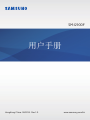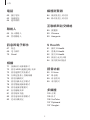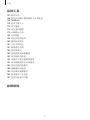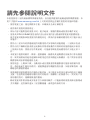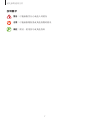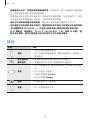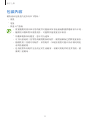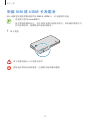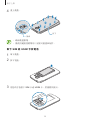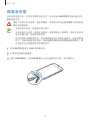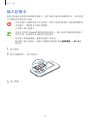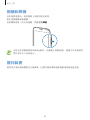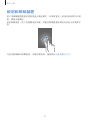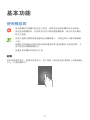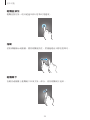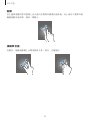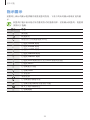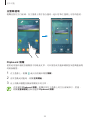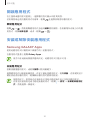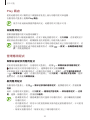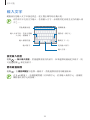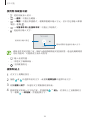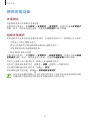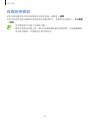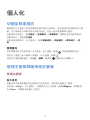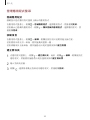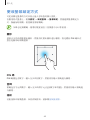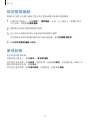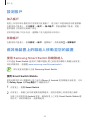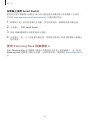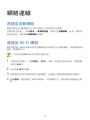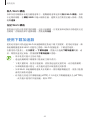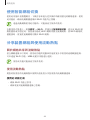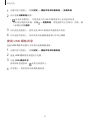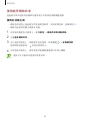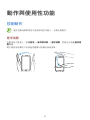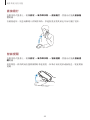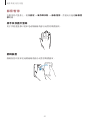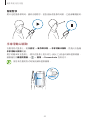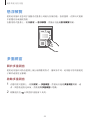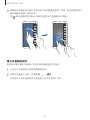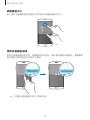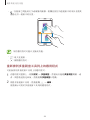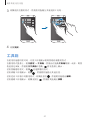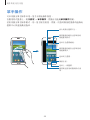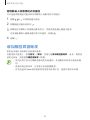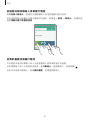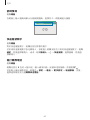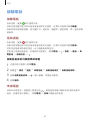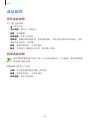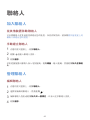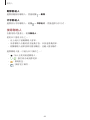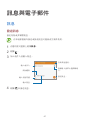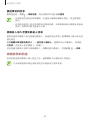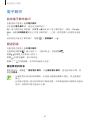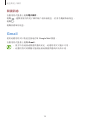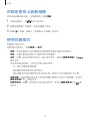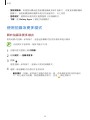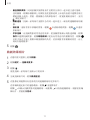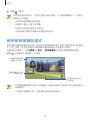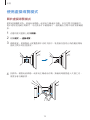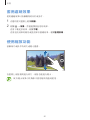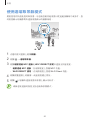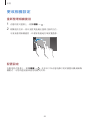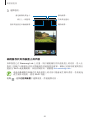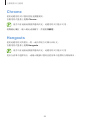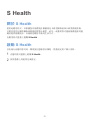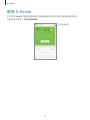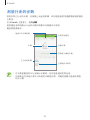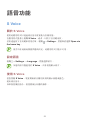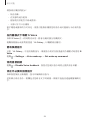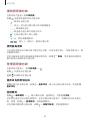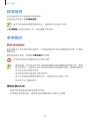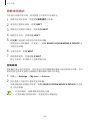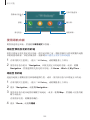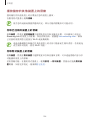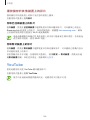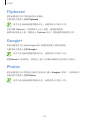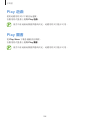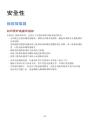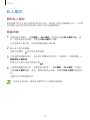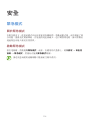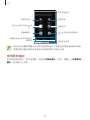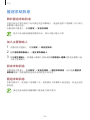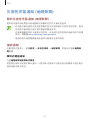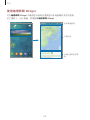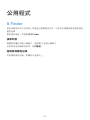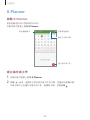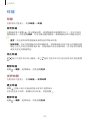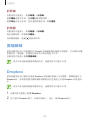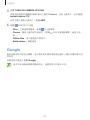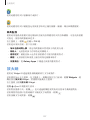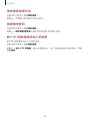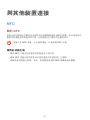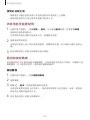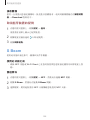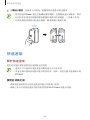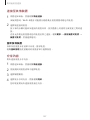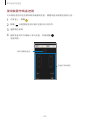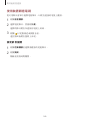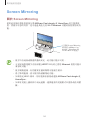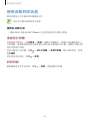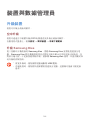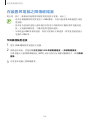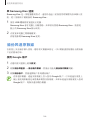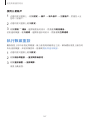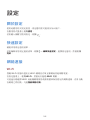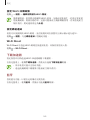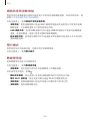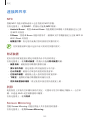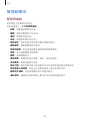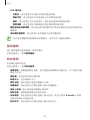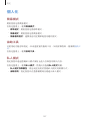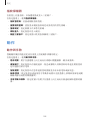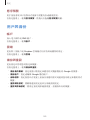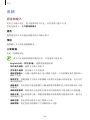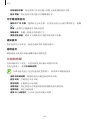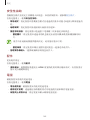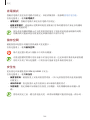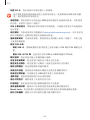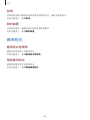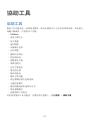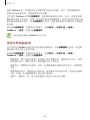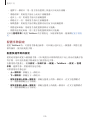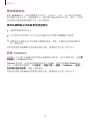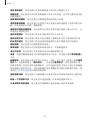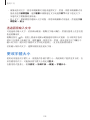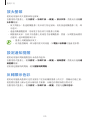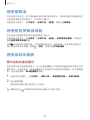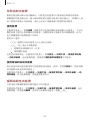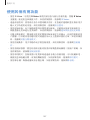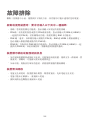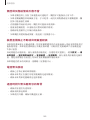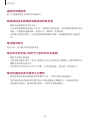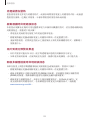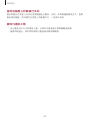2
目錄
請先參閱說明文件
新手上路
8 裝置結構圖
10 按鈕
11 包裝內容
12 安裝 SIM 或 USIM 卡及電池
15 為電池充電
18 插入記憶卡
20 開機和關機
20 握持裝置
21 鎖定和解鎖裝置
基本功能
22 使用觸控屏
25 指示圖示
26 通知與快速設定面板
28 主螢幕與應用程式螢幕
31 開啟應用程式
31 安裝或解除安裝應用程式
33 輸入文字
35 使用省電功能
36 存取說明資訊
個人化
37 切換至簡易模式
37 管理主螢幕與應用程式螢幕
40 更改螢幕鎖定方式
41 設定螢幕牆紙
41 更改鈴聲
42 設定帳戶
42 將其他裝置上的聯絡人移動至您
的裝置
網絡連線
44 連接至流動網絡
44 連接至 Wi-Fi 網絡
45 使用下載加速器
46 使用智能網絡切換
46 分享裝置網絡與使用流動熱點
動作與使用性功能
49 控制動作
53 懸浮預覽
53 多重視窗
57 工具箱
58 單手操作
59 增加觸控屏靈敏度

目錄
3
媒體瀏覽器
84 檢視裝置上的內容
86 修改裝置上的內容
互聯網與社交網絡
89 瀏覽器
90 Chrome
90 Hangouts
S Health
91 關於 S Health
91 啟動 S Health
92 使用 S Health
93 測量行走的步數
94 使用附加功能表
語音功能
95 S Voice
97 錄音機
99 語音搜尋
99 車用模式
多媒體
103 音樂
105 影片
106 YouTube
107 Flipboard
107 Google+
電話
60 撥打電話
63 接聽電話
64 通話期間
聯絡人
65 加入聯絡人
65 管理聯絡人
訊息與電子郵件
67 訊息
69 電子郵件
70 Gmail
相機
71 拍攝相片或錄製影片
73 使用 HDR (飽滿色調) 效果
73 使用選擇性對焦模式
75 在鎖定螢幕上啟動相機
75 使用拍攝模式
76 使用拍攝及更多模式
78 使用雙鏡頭攝影模式
79 使用虛擬導覽模式
81 套用濾鏡效果
81 使用
縮放功能
8
2 使用遠端取景器模式
83 更改相機設定

目錄
4
與其他裝置連接
131 NFC
133 藍牙
135 S Beam
136 快速連接
138 Peel 智慧遙控
141 Screen Mirroring
143 使用流動列印功能
裝置與數據管理員
144 升級裝置
145 在裝置與電腦之間傳輸檔案
146 備份與還原數據
147 執行數據重設
設定
148 關於設定
148 快速設定
148 網絡連接
152 連接與共享
153 聲音和顯示
157 個人化
158 動作
159 用戶與備份
160 系統
166 應用程式
107 Photos
108 Play 遊戲
108 Play 圖書
安全性
109 指紋掃描器
112 私人模式
安全
114 緊急模式
116 發送求助訊息
117 災害性天氣通知 (地理新聞)
公用程式
119 S Finder
120 S Planner
122 計算機
123 時鐘
124 雲端硬碟
124 Dropbox
125 Google
126 孩童模式
127 放大鏡
128 地圖
12
8 備
忘錄
129 我的檔案

6
請先參閱說明文件
本裝置採用三星的最新標準與專家技術,旨在提供優質的流動通訊與媒體服務。本
用戶手冊和 www.samsung.com/hk 上可用的資訊包含關於裝置的功能和特點。
•
使用裝置之前,請先閱讀本手冊,以確保安全和正確使用。
•
說明基於裝置的預設設定。
•
部分內容可能與您的裝置不同,視乎地區、服務供應商或裝置的軟件而定。
•
需要高 CPU 和 RAM 使用量的內容 (高品質內容) 將會影響裝置的整體效能。
視乎裝置的規格和裝置使用的環境而定,與該內容相關的應用程式可能不會正
常運作。
•
對於由三星以外的供應商提供的應用程式所導致的效能問題,三星概不負責。
•
對於由用戶編輯註冊表設定或修改作業系統軟件而導致的效能問題或不相容,
三星概不負責。嘗試自訂作業系統,可能會導致裝置或應用程式不能正常工
作。
•
本裝置中提供的軟件、聲源、螢幕牆紙、圖像及其他媒體內容被許可作有限使
用。針對商業或其他用途擷取和使用這些
資料將違反版權法。用戶對非法使用
媒
體導致的法律問題應負全責。
•
使用訊息、上傳和下載、自動同步或位置服務等數據服務可能需承擔額外費
用。為避免產生額外的費用,請選擇適當的數據資費計劃。如需詳細資料,請
聯絡您的服務供應商。
•
裝置隨附的預設應用程式隨時可能更新,並可能在未經事先通知的情況下撤銷
支援。若您對裝置隨附的應用程式有疑問,請聯絡三星服務中心。對於用戶安
裝的應用程式,請聯絡服務供應商。
•
修改裝置的作業系統或安裝非官方來源的軟件,可能會導致裝置故障並損壞或
丟失數據。這些操作違反三星授權協議,會使您的保用失效。

請先參閱說明文件
7
說明圖示
警告:可能會傷害自己或他人的情況
注意:可能會損壞裝置或其他設備的情況
備註:附註、使用技巧或其他資料

8
新手上路
裝置結構圖
觸控屏
聽筒
通知燈
首頁鍵
電源鍵
前置相機
話筒
最近使用的應用程式鍵
距離/光源/
手勢感應器
紅外線 LED
多用途插孔
返回鍵
NFC 天線
(位於電池上)
耳機插孔
揚聲器
後蓋
音量鍵
話筒
主天線
GPS 天線
閃光燈
後置相機

新手上路
9
•
請勿用手或其他物體蓋住天線區域。這樣可能會導致連線問題或耗盡電
池電量。
•
請勿使用螢幕保護裝置。這樣會導致感應器故障。
抗水和防塵
若有水或灰塵進入裝置,可能會損壞裝置。嚴格遵守這些提示以防止損壞裝置並保
持裝置的抗水和防塵效能。
•
請勿將裝置浸入深度超過 1 米的水中並使其在水中浸泡超過 30 分鐘。
•
確保後蓋和多用途插孔保護蓋緊閉。否則,它們可能無法提供抗水防塵保護。
•
請勿將裝置長時間浸入水中。
•
請勿將裝置置於流動的水,如自來水、海浪或瀑布環境中。
•
請勿在裝置置於水中或極濕的地點 (如游泳池或浴室) 時打開裝置的保護蓋。
•
請勿用濕手或在裝置潮濕時打開後蓋。
•
後蓋上配備的橡皮密封條是裝置的重要元件。打開與關閉後蓋時須謹慎,以避
免損壞橡皮密封條。此外,確認橡皮密封條上沒有碎屑,如砂粒或灰塵,以防
止損壞裝置。
•
請勿從裝置拆下或取下多用途插孔保護蓋。
•
如果裝置暴露於清水環境中,用乾淨的軟布將其徹底擦乾
。如果裝置暴露於清
水
以外的任何液體中,立即用清水將裝置沖洗乾淨,並用乾淨的軟布將其徹底
擦乾。未能遵照指示用清水沖洗裝置並將其擦乾,可能使裝置產生操作性或外
觀問題。
•
若裝置跌落或受到撞擊,後蓋和多用途插孔保護蓋可能會鬆動。確保所有保護
蓋均正確對齊且緊閉。

新手上路
10
•
若裝置浸入水中,且話筒或揚聲器被弄濕,在通話時,對方可能聽不清您說的
話。確保用幹布擦乾淨話筒或揚聲器。
•
裝置的抗水設計使其在特定條件下可能會發生輕微震動。在這些條件下,如在
音量較高時出現震動屬正常現象,不會影響裝置的效能。
•
若在水中或其他液體中使用裝置,觸控屏及其他功能可能無法正常工作。
•
您的裝置已在受控的環境中測試,經證明在特定的情況下具有抗水防塵的效能
(符合國際標準 IEC 60529 —— 由密封 [防護等級] 提供的防護程度所述的
IP 67 類要求;測試條件:15–35 ℃、86–106 kPa,1 米,持續 30 分鐘)。儘
管符合此類別,但您的裝置並非在任何情況下均不會被水損壞。
按鈕
按鈕 功能
電源
•
按住以開啟或關閉裝置。
•
按下以鎖定或解鎖裝置。觸控屏關閉時,裝置進入
鎖定模式。
最近使用的
應用程式
•
輕觸以開啟最近使用應用程式的清單。
•
輕觸並按住以存取目前螢幕的其他選項。
首頁
•
按下以解鎖裝置。觸控屏關閉時,裝置進入鎖定模
式。
•
按下以返回主螢幕。
•
按兩下以啟動 S Voice。
•
按住以啟動 Google。
返回
•
輕觸以返回上一個螢幕。
音量
•
按下以調整裝置音量。

新手上路
11
包裝內容
檢查產品包裝盒內是否有以下物品:
•
裝置
•
電量
•
快速入門指南
•
裝置隨附的項目和可用的配件可能會因所在地區或服務供應商有所不同。
•
隨附項目僅針對本裝置設計,可能與其他裝置並不相容。
•
外觀和規格如有變更,恕不另行通知。
•
可另向當地的三星零售商購買附加的配件。購買前確保它們與裝置相容。
•
請僅使用三星認可的配件。某些配件,如底座裝置可能不具有相同的抗
水與防塵認證。
•
是否提供所有配件完全決定於生產廠家。有關可用配件的更多資訊,請
參閱三星網站。

新手上路
12
安裝 SIM 或 USIM 卡及電池
插入流動電話服務供應商提供的 SIM 或 USIM 卡,以及隨附的電池。
•
裝置僅可使用 microSIM 卡。
•
視乎服務供應商而定,有些 LTE 服務可能無法使用。如需關於服務可用
性的詳細資料,請聯絡您的服務供應商。
1
取下後蓋。
取下後蓋時請小心不要傷及指甲。
請勿過度彎折或扭曲後蓋。這樣做可能損壞保護蓋。

新手上路
13
2
將金色觸點向下,插入 SIM 或 USIM 卡。
•
請勿將記憶卡插入 SIM 卡插槽。如果記憶卡在 SIM 卡插槽中卡住,請將
裝置送至三星服務中心取出記憶卡。
•
小心不要丟失或讓他人使用 SIM 或 USIM 卡。三星對卡丟失或被盜所造
成的任何損害或不便概不負責。
3
插入電池。
2
1

新手上路
14
4
蓋上後蓋。
2
1
按下
對齊
•
確保後蓋緊閉。
•
僅使用隨裝置附帶的三星認可後蓋和配件。
取下 SIM 或 USIM 卡及電池
1
取下後蓋。
2
拆下電池。
3
用您的手指按下 SIM 卡或 USIM 卡,然後將其拔出。

新手上路
15
為電池充電
首次使用電池之前,先用充電器為電池充電。也可透過 USB 纜線將裝置連接至電
腦為裝置充電。
僅用三星認可的充電器、電池和纜線。未經認可的充電器或纜線可導致電池
爆炸或損壞裝置。
•
電池電量不足時,電池圖示顯示為空。
•
如果電池完全放電,連接充電器時,裝置將無法立即開啟。為耗完電的電
池充電幾分鐘,然後再開啟裝置。
•
若同時使用多個應用程式、使用網絡應用程式或需要連接另一裝置的應用
程式,電池電量會更快耗盡。為避免斷開網絡或在數據傳輸期間斷電,應
在電池完全充電後使用這些應用程式。
1
將 USB 纜線連接至 USB 電源轉接器。
2
打開多用途插孔保護蓋。
3
使用 USB 纜線時,將 USB 纜線插入多用途插孔的右側,如下圖所示。

新手上路
16
•
充電器連接不當可能會導致裝置嚴重損壞。任何因使用不當造成的損壞
均不屬保用範疇。
•
確認後蓋與多用途插孔保護蓋緊閉以防止水與灰塵進入裝置。打開或鬆動
的保護蓋可能會讓水與灰塵進入裝置並造成損壞。
•
小心不要損壞或拆卸多用途插孔保護蓋。保護蓋損壞或遺失可能導致水
對裝置造成損壞。
4
將 USB 電源轉接器插入電源插座中。
•
可在充電時使用裝置,然而會延長電池完全充電的時間。
•
若裝置在充電時電力供應不穩定,觸控屏可能會失效。如果此現象發生,
從裝置上拔下充電器。
•
當充電時,裝置可能變熱。這屬正常現象,不會影響裝置的使用壽命或性
能。若電池比正常情況熱,充電器可能停止充電。
•
如果裝置不能正確充電,請將裝置和充電器送至三星服務中心。
5
完全充電後,從裝置斷開充電器的連接。先從裝置拔下充電器,然後從電源插
座拔下插頭。
請勿在取下充電器前取出電池。這樣可能會損壞裝置。
為了節約能源,在不使用時請拔下充電器。此充電器是沒有電源開關,所以
您必須從插座拔下充電器,以避免在不使用時浪費電力。在充電時應保持充
電器與電源插座緊密連接且易於插拔。

新手上路
17
6
關閉多用途插孔保護蓋。
確保多用途插孔保護蓋緊閉。
減少電池消耗
裝置提供若干選項,可協助您節省電池電量。透過自訂以下選項及停用背景執行的
功能,可以延長每次充電後裝置的使用時間:
•
在不使用裝置時,可以透過按下電源鍵切換到休眠模式。
•
透過工作管理員關閉不必要的應用程式。
•
停用藍牙功能。
•
停用 Wi-Fi 功能。
•
停用應用程式的自動同步功能。
•
減少背光時間。
•
降低螢幕亮度。

新手上路
18
插入記憶卡
裝置支持最高容量為 128 GB 的記憶卡。視乎記憶卡製造商和類型而定,某些記憶
卡可能與您的裝置並不相容。
•
某些記憶卡可能與裝置不完全相容。使用不相容的記憶卡可能會損壞裝置
或記憶卡,或損壞卡中儲存的數據。
•
正面朝上插入記憶卡。
•
裝置支持 FAT 和 exFAT 檔案系統的記憶卡。插入使用不同檔案系統格式
化的卡時,裝置會要求重新格式化記憶卡。
•
經常寫入與清除數據,會縮短記憶卡的壽命。
•
將記憶卡插入裝置時,記憶卡的檔案目錄將出現在我的檔案
→
SD 卡資
料夾中。
1
取下後蓋。
2
將金色觸點向下,插入記憶卡。
3
蓋上後蓋。

新手上路
19
取出記憶卡
在取出記憶卡前,請先卸載記憶卡以便安全地取出。在主螢幕上,輕觸應用程式
→
設定
→
儲存空間
→
SD 卡
→
卸載。
1
取下後蓋。
2
拔出記憶卡。
3
蓋上後蓋。
請勿在裝置傳輸或存取資訊時取出記憶卡。這樣做會導致數據丟失或損壞,
或損壞記憶卡或裝置。三星對誤用損壞的記憶卡所造成的損失 (包括數據丟
失) 概不負責。
格式化記憶卡
在電腦上格式化的記憶卡可能與裝置不相容。請在裝置上格式化記憶卡。
在主螢幕上,輕觸應用程式
→
設定
→
儲存空間
→
SD 卡
→
格式化
→
格式化。
在格式化記憶卡前,請記得對裝置上的所有重要數據製作備份複本。用戶操
作造成的數據丟失不屬於生產商保用範疇。

新手上路
20
開機和關機
首次開啟裝置時,按照螢幕上的說明設定裝置。
按住電源鍵幾秒鐘開機。
若要關閉裝置,按住電源鍵,然後輕觸關機。
在禁止使用無線裝置的區域 (例如:在飛機上和醫院裡),請遵守所有張貼的
警告和官方人員的指示。
握持裝置
請勿用手或其他物體蓋住天線區域。這樣可能會導致連線問題或耗盡電池電量。
ページが読み込まれています...
ページが読み込まれています...
ページが読み込まれています...
ページが読み込まれています...
ページが読み込まれています...
ページが読み込まれています...
ページが読み込まれています...
ページが読み込まれています...
ページが読み込まれています...
ページが読み込まれています...
ページが読み込まれています...
ページが読み込まれています...
ページが読み込まれています...
ページが読み込まれています...
ページが読み込まれています...
ページが読み込まれています...
ページが読み込まれています...
ページが読み込まれています...
ページが読み込まれています...
ページが読み込まれています...
ページが読み込まれています...
ページが読み込まれています...
ページが読み込まれています...
ページが読み込まれています...
ページが読み込まれています...
ページが読み込まれています...
ページが読み込まれています...
ページが読み込まれています...
ページが読み込まれています...
ページが読み込まれています...
ページが読み込まれています...
ページが読み込まれています...
ページが読み込まれています...
ページが読み込まれています...
ページが読み込まれています...
ページが読み込まれています...
ページが読み込まれています...
ページが読み込まれています...
ページが読み込まれています...
ページが読み込まれています...
ページが読み込まれています...
ページが読み込まれています...
ページが読み込まれています...
ページが読み込まれています...
ページが読み込まれています...
ページが読み込まれています...
ページが読み込まれています...
ページが読み込まれています...
ページが読み込まれています...
ページが読み込まれています...
ページが読み込まれています...
ページが読み込まれています...
ページが読み込まれています...
ページが読み込まれています...
ページが読み込まれています...
ページが読み込まれています...
ページが読み込まれています...
ページが読み込まれています...
ページが読み込まれています...
ページが読み込まれています...
ページが読み込まれています...
ページが読み込まれています...
ページが読み込まれています...
ページが読み込まれています...
ページが読み込まれています...
ページが読み込まれています...
ページが読み込まれています...
ページが読み込まれています...
ページが読み込まれています...
ページが読み込まれています...
ページが読み込まれています...
ページが読み込まれています...
ページが読み込まれています...
ページが読み込まれています...
ページが読み込まれています...
ページが読み込まれています...
ページが読み込まれています...
ページが読み込まれています...
ページが読み込まれています...
ページが読み込まれています...
ページが読み込まれています...
ページが読み込まれています...
ページが読み込まれています...
ページが読み込まれています...
ページが読み込まれています...
ページが読み込まれています...
ページが読み込まれています...
ページが読み込まれています...
ページが読み込まれています...
ページが読み込まれています...
ページが読み込まれています...
ページが読み込まれています...
ページが読み込まれています...
ページが読み込まれています...
ページが読み込まれています...
ページが読み込まれています...
ページが読み込まれています...
ページが読み込まれています...
ページが読み込まれています...
ページが読み込まれています...
ページが読み込まれています...
ページが読み込まれています...
ページが読み込まれています...
ページが読み込まれています...
ページが読み込まれています...
ページが読み込まれています...
ページが読み込まれています...
ページが読み込まれています...
ページが読み込まれています...
ページが読み込まれています...
ページが読み込まれています...
ページが読み込まれています...
ページが読み込まれています...
ページが読み込まれています...
ページが読み込まれています...
ページが読み込まれています...
ページが読み込まれています...
ページが読み込まれています...
ページが読み込まれています...
ページが読み込まれています...
ページが読み込まれています...
ページが読み込まれています...
ページが読み込まれています...
ページが読み込まれています...
ページが読み込まれています...
ページが読み込まれています...
ページが読み込まれています...
ページが読み込まれています...
ページが読み込まれています...
ページが読み込まれています...
ページが読み込まれています...
ページが読み込まれています...
ページが読み込まれています...
ページが読み込まれています...
ページが読み込まれています...
ページが読み込まれています...
ページが読み込まれています...
ページが読み込まれています...
ページが読み込まれています...
ページが読み込まれています...
ページが読み込まれています...
ページが読み込まれています...
ページが読み込まれています...
ページが読み込まれています...
ページが読み込まれています...
ページが読み込まれています...
ページが読み込まれています...
ページが読み込まれています...
ページが読み込まれています...
ページが読み込まれています...
ページが読み込まれています...
ページが読み込まれています...
ページが読み込まれています...
ページが読み込まれています...
ページが読み込まれています...
ページが読み込まれています...
ページが読み込まれています...
ページが読み込まれています...
ページが読み込まれています...
ページが読み込まれています...
ページが読み込まれています...
ページが読み込まれています...
ページが読み込まれています...
ページが読み込まれています...
ページが読み込まれています...
ページが読み込まれています...
ページが読み込まれています...
ページが読み込まれています...
ページが読み込まれています...
ページが読み込まれています...
ページが読み込まれています...
ページが読み込まれています...
ページが読み込まれています...
ページが読み込まれています...
-
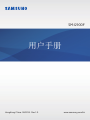 1
1
-
 2
2
-
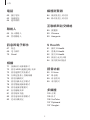 3
3
-
 4
4
-
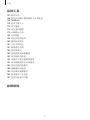 5
5
-
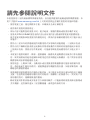 6
6
-
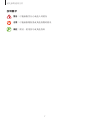 7
7
-
 8
8
-
 9
9
-
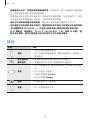 10
10
-
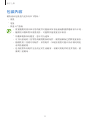 11
11
-
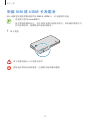 12
12
-
 13
13
-
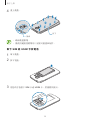 14
14
-
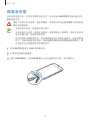 15
15
-
 16
16
-
 17
17
-
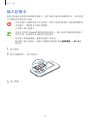 18
18
-
 19
19
-
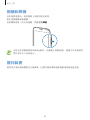 20
20
-
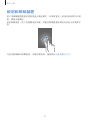 21
21
-
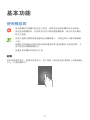 22
22
-
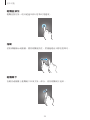 23
23
-
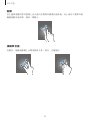 24
24
-
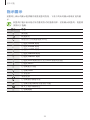 25
25
-
 26
26
-
 27
27
-
 28
28
-
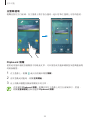 29
29
-
 30
30
-
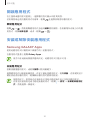 31
31
-
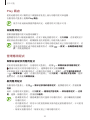 32
32
-
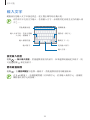 33
33
-
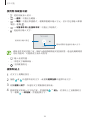 34
34
-
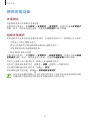 35
35
-
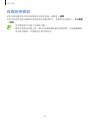 36
36
-
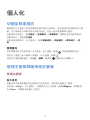 37
37
-
 38
38
-
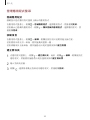 39
39
-
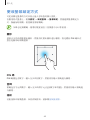 40
40
-
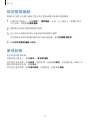 41
41
-
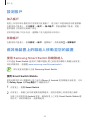 42
42
-
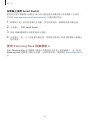 43
43
-
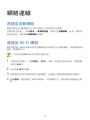 44
44
-
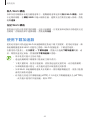 45
45
-
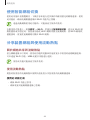 46
46
-
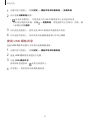 47
47
-
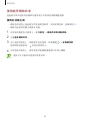 48
48
-
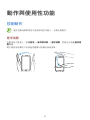 49
49
-
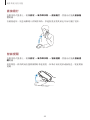 50
50
-
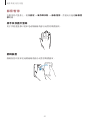 51
51
-
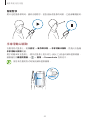 52
52
-
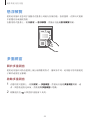 53
53
-
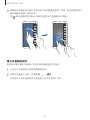 54
54
-
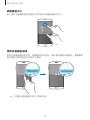 55
55
-
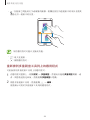 56
56
-
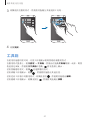 57
57
-
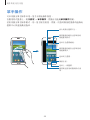 58
58
-
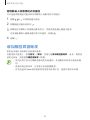 59
59
-
 60
60
-
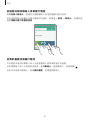 61
61
-
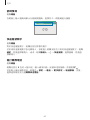 62
62
-
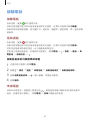 63
63
-
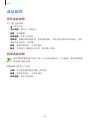 64
64
-
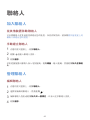 65
65
-
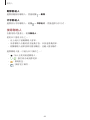 66
66
-
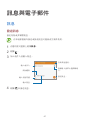 67
67
-
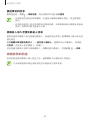 68
68
-
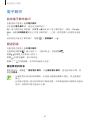 69
69
-
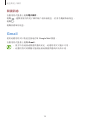 70
70
-
 71
71
-
 72
72
-
 73
73
-
 74
74
-
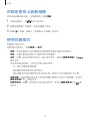 75
75
-
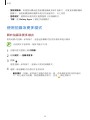 76
76
-
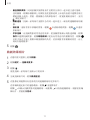 77
77
-
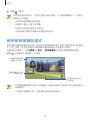 78
78
-
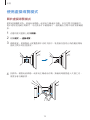 79
79
-
 80
80
-
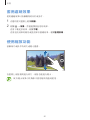 81
81
-
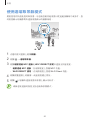 82
82
-
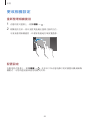 83
83
-
 84
84
-
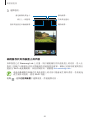 85
85
-
 86
86
-
 87
87
-
 88
88
-
 89
89
-
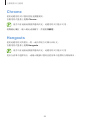 90
90
-
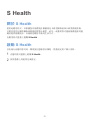 91
91
-
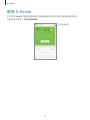 92
92
-
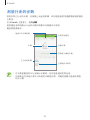 93
93
-
 94
94
-
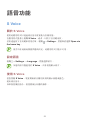 95
95
-
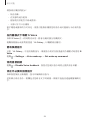 96
96
-
 97
97
-
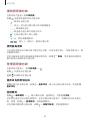 98
98
-
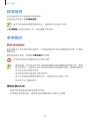 99
99
-
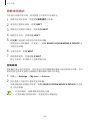 100
100
-
 101
101
-
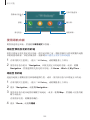 102
102
-
 103
103
-
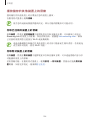 104
104
-
 105
105
-
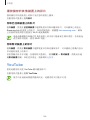 106
106
-
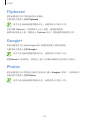 107
107
-
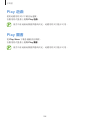 108
108
-
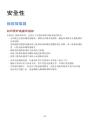 109
109
-
 110
110
-
 111
111
-
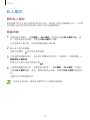 112
112
-
 113
113
-
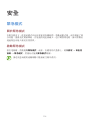 114
114
-
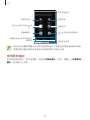 115
115
-
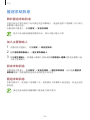 116
116
-
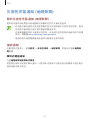 117
117
-
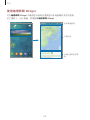 118
118
-
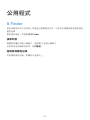 119
119
-
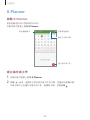 120
120
-
 121
121
-
 122
122
-
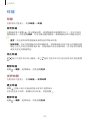 123
123
-
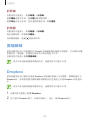 124
124
-
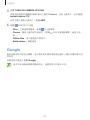 125
125
-
 126
126
-
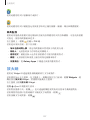 127
127
-
 128
128
-
 129
129
-
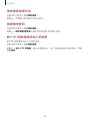 130
130
-
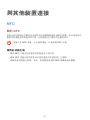 131
131
-
 132
132
-
 133
133
-
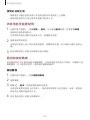 134
134
-
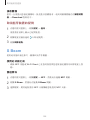 135
135
-
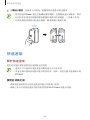 136
136
-
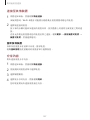 137
137
-
 138
138
-
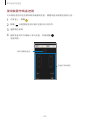 139
139
-
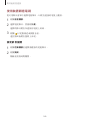 140
140
-
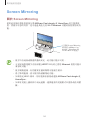 141
141
-
 142
142
-
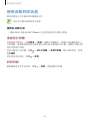 143
143
-
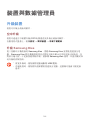 144
144
-
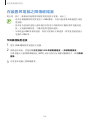 145
145
-
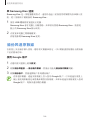 146
146
-
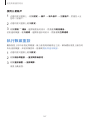 147
147
-
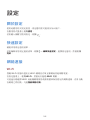 148
148
-
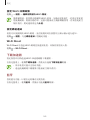 149
149
-
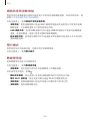 150
150
-
 151
151
-
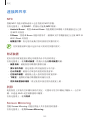 152
152
-
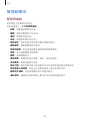 153
153
-
 154
154
-
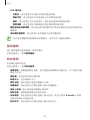 155
155
-
 156
156
-
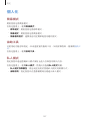 157
157
-
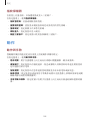 158
158
-
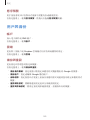 159
159
-
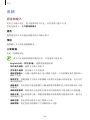 160
160
-
 161
161
-
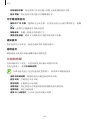 162
162
-
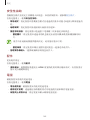 163
163
-
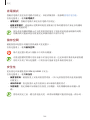 164
164
-
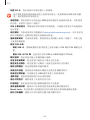 165
165
-
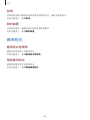 166
166
-
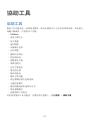 167
167
-
 168
168
-
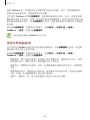 169
169
-
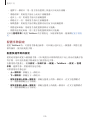 170
170
-
 171
171
-
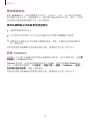 172
172
-
 173
173
-
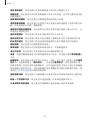 174
174
-
 175
175
-
 176
176
-
 177
177
-
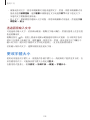 178
178
-
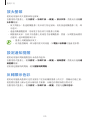 179
179
-
 180
180
-
 181
181
-
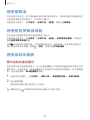 182
182
-
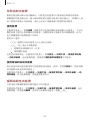 183
183
-
 184
184
-
 185
185
-
 186
186
-
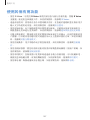 187
187
-
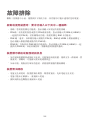 188
188
-
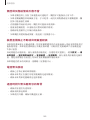 189
189
-
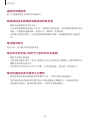 190
190
-
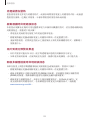 191
191
-
 192
192
-
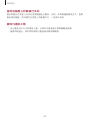 193
193
-
 194
194